| • | Utilice la versión más actualizada de la utilidad BRAdmin Professional 3 disponible para descargarse en http://solutions.brother.com. Esta utilidad está únicamente disponible para usuarios de Windows®. |
| • | Si está utilizando una función de cortafuegos de aplicaciones de antivirus o anti-spyware, desactive todo el software de cortafuegos personal (distinto del Firewall de Windows®) o aplicaciones de antivirus o anti-spyware durante la configuración. Una vez que haya comprobado que puede imprimir, configure los ajustes del software siguiendo de nuevo las instrucciones. |
| • | Nombre de nodo: El nombre de nodo aparece en la ventana actual de BRAdmin Professional 3. El nombre del nodo predeterminado es “BRNxxxxxxxxxxxx” o “BRWxxxxxxxxxxxx”. (“xxxxxxxxxxxx” es la dirección MAC / Ethernet). |
| 1 | Inicie la utilidad BRAdmin Professional 3 (desde Windows® 2000/XP, Windows Vista® y Windows Server® 2003/2008), haciendo clic en Inicio / Todos los programas1 / Brother Administrator Utilities / Brother BRAdmin Professional 3 / BRAdmin Professional3. 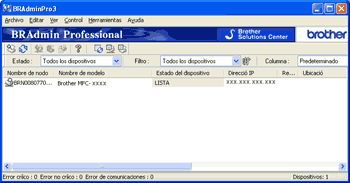 | ||||
| 2 | Seleccione el servidor o la máquina de impresión que desee configurar. | ||||
| 3 | Seleccione Configurar dispositivo desde el menú Control. | ||||
| 4 | Introduzca una contraseña si existe ya una establecida. | ||||
| 5 | Ahora puede cambiar los ajustes inalámbricos.
|